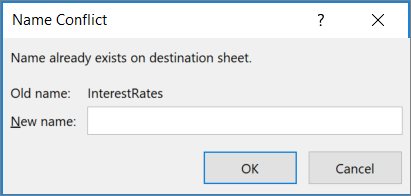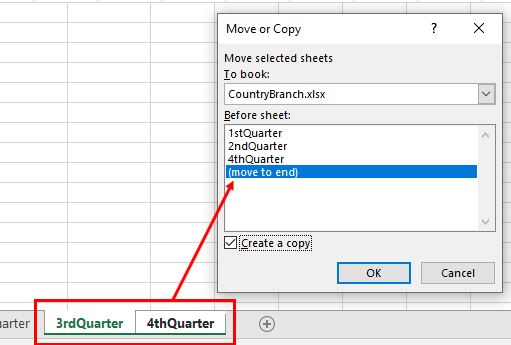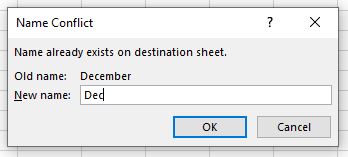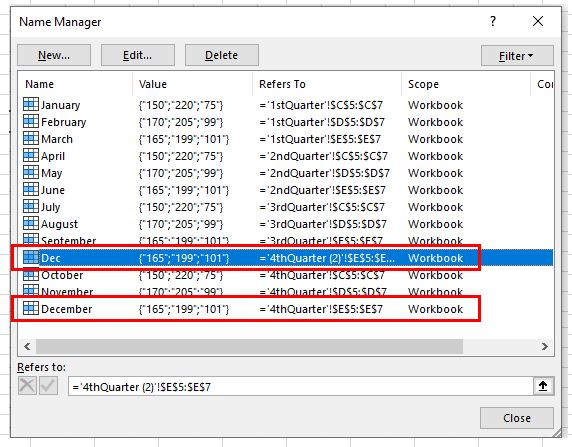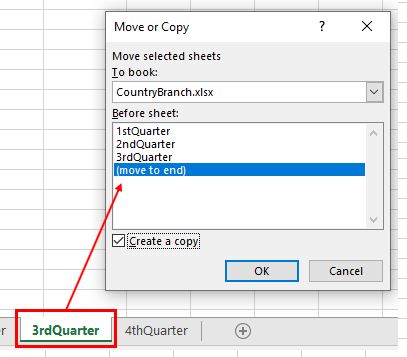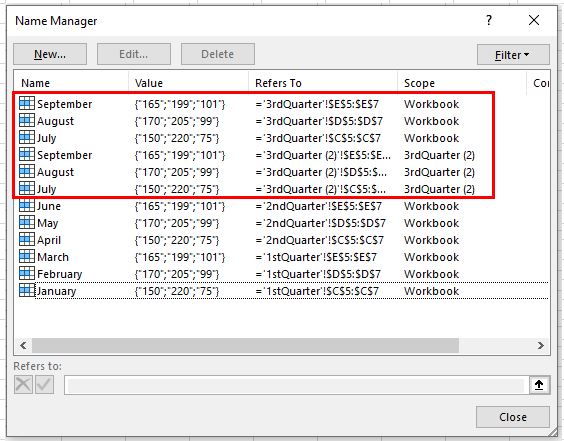Excel for Microsoft 365 Excel 2021 Excel 2019 Excel 2016 Excel 2013 Excel 2010 Excel 2007 Excel Starter 2010 More…Less
If you are seeing the Name Conflict dialog box in Excel, that’s because you are trying to copy one or more worksheets to a workbook that has similar named ranges.
Suppose the worksheet that you’re trying to copy and the destination workbook where you want to copy the worksheet into both have a named range called InterestRates. When you try to move or copy the worksheet, Excel will detect this conflict and display the following message:
The name ‘InterestRates’ already exists. Click Yes to use that version of the name, or click No to rename the version of ‘InterestRates’ you’re moving or copying.
Note: The Name Conflict dialog box will appear for every instance of a conflicting name range. If you are using a subscription version of Excel then the conflict dialog message includes a third option labeled Yes to All which means you won’t see the message appear for additional conflicting name ranges.
Resolution
When you see the above dialog box, you must do one of the following:
-
Click Yes to continue using the conflicting range name in the destination workbook.
What happens when you click Yes?
Excel will copy the conflicting name range to the destination workbook. That means you will have two similarly named ranges in your destination workbook.
Warning: If there are formulas that refer to conflicting named ranges in your workbook, then copying those ranges will affect those formulas and cause errors in the workbook. If you are not familiar with the data in the destination workbook, do not click Yes. Instead click No to rename the conflicting range.
-
Click Yes to All to continue using all possible conflicting range names in the destination workbook. Note that you only see this option if you’re using a subscription version of Excel.
What happens when you click Yes to All?
Excel will copy all conflicting name ranges to the destination workbook. That means you will have two or more similarly named ranges in your destination workbook.
Warning: If there are formulas that refer to conflicting named ranges in your workbook, then copying those ranges will affect those formulas and cause errors in the workbook. If you are not familiar with the data in the destination workbook, do not click Yes to All. Instead click No to rename the conflicting ranges one by one.
-
Click No to rename the conflicting name range. This displays the following dialog box.
-
In the New name section, enter a new name for the range. The new name will not be accepted if it
-
starts with a letter or underscore,
-
is a cell reference, such as A1, A123, or XFD21,
-
has spaces or characters (, /, *, [, ], :, ?), or
-
has the same name as another range in the workbook that you are copying to.
-
-
Click OK.
-
Need more help?
You can always ask an expert in the Excel Tech Community or get support in the Answers community.
Need more help?
Want more options?
Explore subscription benefits, browse training courses, learn how to secure your device, and more.
Communities help you ask and answer questions, give feedback, and hear from experts with rich knowledge.
Excel для Microsoft 365 Excel 2021 Excel 2019 Excel 2016 Excel 2013 Excel 2010 Excel 2007 Excel Starter 2010 Еще…Меньше
Если в Excel вы видите диалоговое окно Конфликт имен, это происходит из-за того, что вы пытаетесь скопировать один или несколько листа в книгу, которая имеет похожие именные диапазоны.
Предположим, что у таблицы, которую вы пытаетесь скопировать, и конечной книги, в которую вы хотите скопировать его, есть именный диапазон с именем InterestRates. При попытке переместить или скопировать листа Excel обнаружит этот конфликт и отобразит следующее сообщение:
Имя InterestRates уже существует. Нажмите кнопку Да, чтобы использовать эту версию имени, или кнопку Нет, чтобы переименовать перемещаемую или копную версию InterestRates.
Примечание: Диалоговое окно Конфликт имен появится для каждого экземпляра конфликтующих диапазонов имен. Если вы используете версию Excel с подпиской, сообщение в диалоговом окте о конфликте содержит третий вариант с пометкой Да для всех. Это означает, что сообщение не будет отображаться для дополнительных диапазонов конфликтующих имен.
Решение
В диалоговом окне выше необходимо сделать следующее:
-
Нажмите кнопку Да, чтобы продолжить использовать имя конфликтующих диапазонов в конечной книге.
Что происходит при нажатии кнопки Да?
Excel скопирует конфликтующий диапазон имен в 9-ю книгу. Это означает, что в конечной книге будут два похожих именуемого диапазона.
Предупреждение: Если в книге есть формулы, ссылающие на конфликтующие именные диапазоны, копирование этих диапазонов повлияет на эти формулы и приведет к ошибкам в книге. Если вы не знакомы с данными в конечной книге, не нажимайте кнопку Да. Вместо этого щелкните Нет, чтобы переименовать конфликтующий диапазон.
-
Нажмите кнопку Да для всех, чтобы продолжить использовать все возможные имена конфликтующих диапазонов в конечной книге. Обратите внимание, что этот параметр можно увидеть только в том случае, если вы используете версию Excel по подписке.
Что происходит при нажатии кнопки Да для всех?
Excel скопирует все конфликтующие диапазоны имен в 9-ю книгу. Это означает, что в конечной книге будут два или более похожих именуемого диапазона.
Предупреждение: Если в книге есть формулы, ссылающие на конфликтующие именные диапазоны, копирование этих диапазонов повлияет на эти формулы и приведет к ошибкам в книге. Если вы не знакомы с данными в конечной книге, не нажимайте кнопку Да для всех. Вместо этого щелкните Нет, чтобы переименовать конфликтующие диапазоны по одному.
-
Чтобы переименовать конфликтующий диапазон имен, нажмите кнопку Нет. Отобразит следующее диалоговое окно:
-
В разделе Новое имя введите новое имя диапазона. Новое имя не будет принято, если оно
-
начинается с буквы или подчеркиваия,
-
— ссылка на ячейку, например A1, A123 или XFD21,
-
пробелы или символы (, /, *, [, ], :, ?) или
-
имеет то же имя, что и у другого диапазона в книге, в которую вы копируете копию.
-
-
Нажмите кнопку ОК.
-
Дополнительные сведения
Вы всегда можете задать вопрос специалисту Excel Tech Community или попросить помощи в сообществе Answers community.
Нужна дополнительная помощь?
Содержание
- Why am I seeing the Name Conflict dialog box in Excel?
- Resolution
- Need more help?
- How to Resolve a Name Conflict for a Named Range in Excel
- Resolve the Name Conflict
- Using Existing Versions
- Rename Ranges
- Duplicate Range Names
- Why am I seeing the Name Conflict dialog box in Excel?
- Resolution
- Need more help?
- Почему в Excel появляется диалоговое окно «Конфликт имен»?
- Решение
- Дополнительные сведения
- Why am I seeing the Name Conflict dialog box in Excel?
- Resolution
- Need more help?
Why am I seeing the Name Conflict dialog box in Excel?
If you are seeing the Name Conflict dialog box in Excel, that’s because you are trying to copy one or more worksheets to a workbook that has similar named ranges.
Suppose the worksheet that you’re trying to copy and the destination workbook where you want to copy the worksheet into both have a named range called InterestRates. When you try to move or copy the worksheet, Excel will detect this conflict and display the following message:
The name ‘InterestRates’ already exists. Click Yes to use that version of the name, or click No to rename the version of ‘InterestRates’ you’re moving or copying.
Note: The Name Conflict dialog box will appear for every instance of a conflicting name range. If you are using a subscription version of Excel then the conflict dialog message includes a third option labeled Yes to All which means you won’t see the message appear for additional conflicting name ranges.
Resolution
When you see the above dialog box, you must do one of the following:
Click Yes to continue using the conflicting range name in the destination workbook.
What happens when you click Yes?
Excel will copy the conflicting name range to the destination workbook. That means you will have two similarly named ranges in your destination workbook.
Warning: If there are formulas that refer to conflicting named ranges in your workbook, then copying those ranges will affect those formulas and cause errors in the workbook. If you are not familiar with the data in the destination workbook, do not click Yes. Instead click No to rename the conflicting range.
Click Yes to All to continue using all possible conflicting range names in the destination workbook. Note that you only see this option if you’re using a subscription version of Excel.
What happens when you click Yes to All?
Excel will copy all conflicting name ranges to the destination workbook. That means you will have two or more similarly named ranges in your destination workbook.
Warning: If there are formulas that refer to conflicting named ranges in your workbook, then copying those ranges will affect those formulas and cause errors in the workbook. If you are not familiar with the data in the destination workbook, do not click Yes to All. Instead click No to rename the conflicting ranges one by one.
Click No to rename the conflicting name range. This displays the following dialog box.
In the New name section, enter a new name for the range. The new name will not be accepted if it
starts with a letter or underscore,
is a cell reference, such as A1, A123, or XFD21,
has spaces or characters (, /, *, [, ], :, ?), or
has the same name as another range in the workbook that you are copying to.
Need more help?
You can always ask an expert in the Excel Tech Community or get support in the Answers community.
Источник
How to Resolve a Name Conflict for a Named Range in Excel
This tutorial will demonstrate how to resolve a name conflict in Excel.
When you try to copy two or more sheets from one file to another, if the files both have the same range names in them, a name conflict error could occur. Excel will warn you that the range name already exists and ask if you wish to rename the range name or use the existing version of that name.
Resolve the Name Conflict
Using Existing Versions
1. Select two or more sheets in the workbook that contain range names that are identical in the destination workbook.
2. Right-click on the sheet tabs and select Move or Copy.
The Name conflict box will appear.
3. Click Yes to use the existing version of the name. This mean that the range name coming in from the copied sheet will be removed and the original name in the destination sheet will be used.
Click Yes to All to use all the existing range names.
Rename Ranges
If you select No to rename the version of the range name, you can give the existing range name from the copied sheet a new name in the current sheet. This is useful if the range name has been used in formulas.
1. Click No to rename the range name.
2. Type in the New name.
3. Click OK.
As shown in the picture above, the original named range of December from the source sheet is renamed to Dec.
Duplicate Range Names
If you select a single sheet to copy or move to a book where some destination names are identical, you will not receive this warning. Excel will copy the sheet with its range names but alter the scope of each name to the sheet instead of the workbook.
Right-click on one sheet to copy to another open workbook and select Move or Copy.
Источник
Why am I seeing the Name Conflict dialog box in Excel?
If you are seeing the Name Conflict dialog box in Excel, that’s because you are trying to copy one or more worksheets to a workbook that has similar named ranges.
Suppose the worksheet that you’re trying to copy and the destination workbook where you want to copy the worksheet into both have a named range called InterestRates. When you try to move or copy the worksheet, Excel will detect this conflict and display the following message:
The name ‘InterestRates’ already exists. Click Yes to use that version of the name, or click No to rename the version of ‘InterestRates’ you’re moving or copying.
Note: The Name Conflict dialog box will appear for every instance of a conflicting name range. If you are using a subscription version of Excel then the conflict dialog message includes a third option labeled Yes to All which means you won’t see the message appear for additional conflicting name ranges.
Resolution
When you see the above dialog box, you must do one of the following:
Click Yes to continue using the conflicting range name in the destination workbook.
What happens when you click Yes?
Excel will copy the conflicting name range to the destination workbook. That means you will have two similarly named ranges in your destination workbook.
Warning: If there are formulas that refer to conflicting named ranges in your workbook, then copying those ranges will affect those formulas and cause errors in the workbook. If you are not familiar with the data in the destination workbook, do not click Yes. Instead click No to rename the conflicting range.
Click Yes to All to continue using all possible conflicting range names in the destination workbook. Note that you only see this option if you’re using a subscription version of Excel.
What happens when you click Yes to All?
Excel will copy all conflicting name ranges to the destination workbook. That means you will have two or more similarly named ranges in your destination workbook.
Warning: If there are formulas that refer to conflicting named ranges in your workbook, then copying those ranges will affect those formulas and cause errors in the workbook. If you are not familiar with the data in the destination workbook, do not click Yes to All. Instead click No to rename the conflicting ranges one by one.
Click No to rename the conflicting name range. This displays the following dialog box.
In the New name section, enter a new name for the range. The new name will not be accepted if it
starts with a letter or underscore,
is a cell reference, such as A1, A123, or XFD21,
has spaces or characters (, /, *, [, ], :, ?), or
has the same name as another range in the workbook that you are copying to.
Need more help?
You can always ask an expert in the Excel Tech Community or get support in the Answers community.
Источник
Почему в Excel появляется диалоговое окно «Конфликт имен»?
Если в Excel вы видите диалоговое окно Конфликт имен, это происходит из-за того, что вы пытаетесь скопировать один или несколько листа в книгу, которая имеет похожие именные диапазоны.
Предположим, что у таблицы, которую вы пытаетесь скопировать, и конечной книги, в которую вы хотите скопировать его, есть именный диапазон с именем InterestRates. При попытке переместить или скопировать листа Excel обнаружит этот конфликт и отобразит следующее сообщение:
Имя InterestRates уже существует. Нажмите кнопку Да, чтобы использовать эту версию имени, или кнопку Нет, чтобы переименовать перемещаемую или копную версию InterestRates.
Примечание: Диалоговое окно Конфликт имен появится для каждого экземпляра конфликтующих диапазонов имен. Если вы используете версию Excel с подпиской, сообщение в диалоговом окте о конфликте содержит третий вариант с пометкой Да для всех. Это означает, что сообщение не будет отображаться для дополнительных диапазонов конфликтующих имен.
Решение
В диалоговом окне выше необходимо сделать следующее:
Нажмите кнопку Да, чтобы продолжить использовать имя конфликтующих диапазонов в конечной книге.
Что происходит при нажатии кнопки Да?
Excel скопирует конфликтующий диапазон имен в 9-ю книгу. Это означает, что в конечной книге будут два похожих именуемого диапазона.
Предупреждение: Если в книге есть формулы, ссылающие на конфликтующие именные диапазоны, копирование этих диапазонов повлияет на эти формулы и приведет к ошибкам в книге. Если вы не знакомы с данными в конечной книге, не нажимайте кнопку Да. Вместо этого щелкните Нет, чтобы переименовать конфликтующий диапазон.
Нажмите кнопку Да для всех, чтобы продолжить использовать все возможные имена конфликтующих диапазонов в конечной книге. Обратите внимание, что этот параметр можно увидеть только в том случае, если вы используете версию Excel по подписке.
Что происходит при нажатии кнопки Да для всех?
Excel скопирует все конфликтующие диапазоны имен в 9-ю книгу. Это означает, что в конечной книге будут два или более похожих именуемого диапазона.
Предупреждение: Если в книге есть формулы, ссылающие на конфликтующие именные диапазоны, копирование этих диапазонов повлияет на эти формулы и приведет к ошибкам в книге. Если вы не знакомы с данными в конечной книге, не нажимайте кнопку Да для всех. Вместо этого щелкните Нет, чтобы переименовать конфликтующие диапазоны по одному.
Чтобы переименовать конфликтующий диапазон имен, нажмите кнопку Нет. Отобразит следующее диалоговое окно:
В разделе Новое имя введите новое имя диапазона. Новое имя не будет принято, если оно
начинается с буквы или подчеркиваия,
— ссылка на ячейку, например A1, A123 или XFD21,
пробелы или символы (, /, *, [, ], :, ?) или
имеет то же имя, что и у другого диапазона в книге, в которую вы копируете копию.
Нажмите кнопку ОК.
Дополнительные сведения
Вы всегда можете задать вопрос специалисту Excel Tech Community или попросить помощи в сообществе Answers community.
Источник
Why am I seeing the Name Conflict dialog box in Excel?
If you are seeing the Name Conflict dialog box in Excel, that’s because you are trying to copy one or more worksheets to a workbook that has similar named ranges.
Suppose the worksheet that you’re trying to copy and the destination workbook where you want to copy the worksheet into both have a named range called InterestRates. When you try to move or copy the worksheet, Excel will detect this conflict and display the following message:
The name ‘InterestRates’ already exists. Click Yes to use that version of the name, or click No to rename the version of ‘InterestRates’ you’re moving or copying.
Note: The Name Conflict dialog box will appear for every instance of a conflicting name range. If you are using a subscription version of Excel then the conflict dialog message includes a third option labeled Yes to All which means you won’t see the message appear for additional conflicting name ranges.
Resolution
When you see the above dialog box, you must do one of the following:
Click Yes to continue using the conflicting range name in the destination workbook.
What happens when you click Yes?
Excel will copy the conflicting name range to the destination workbook. That means you will have two similarly named ranges in your destination workbook.
Warning: If there are formulas that refer to conflicting named ranges in your workbook, then copying those ranges will affect those formulas and cause errors in the workbook. If you are not familiar with the data in the destination workbook, do not click Yes. Instead click No to rename the conflicting range.
Click Yes to All to continue using all possible conflicting range names in the destination workbook. Note that you only see this option if you’re using a subscription version of Excel.
What happens when you click Yes to All?
Excel will copy all conflicting name ranges to the destination workbook. That means you will have two or more similarly named ranges in your destination workbook.
Warning: If there are formulas that refer to conflicting named ranges in your workbook, then copying those ranges will affect those formulas and cause errors in the workbook. If you are not familiar with the data in the destination workbook, do not click Yes to All. Instead click No to rename the conflicting ranges one by one.
Click No to rename the conflicting name range. This displays the following dialog box.
In the New name section, enter a new name for the range. The new name will not be accepted if it
starts with a letter or underscore,
is a cell reference, such as A1, A123, or XFD21,
has spaces or characters (, /, *, [, ], :, ?), or
has the same name as another range in the workbook that you are copying to.
Need more help?
You can always ask an expert in the Excel Tech Community or get support in the Answers community.
Источник
See all How-To Articles
This tutorial will demonstrate how to resolve a name conflict in Excel.
When you try to copy two or more sheets from one file to another, if the files both have the same range names in them, a name conflict error could occur. Excel will warn you that the range name already exists and ask if you wish to rename the range name or use the existing version of that name.
Resolve the Name Conflict
Using Existing Versions
1. Select two or more sheets in the workbook that contain range names that are identical in the destination workbook.
2. Right-click on the sheet tabs and select Move or Copy.
The Name conflict box will appear.
3. Click Yes to use the existing version of the name. This mean that the range name coming in from the copied sheet will be removed and the original name in the destination sheet will be used.
Click Yes to All to use all the existing range names.
Rename Ranges
If you select No to rename the version of the range name, you can give the existing range name from the copied sheet a new name in the current sheet. This is useful if the range name has been used in formulas.
1. Click No to rename the range name.
2. Type in the New name.
3. Click OK.
As shown in the picture above, the original named range of December from the source sheet is renamed to Dec.
Duplicate Range Names
If you select a single sheet to copy or move to a book where some destination names are identical, you will not receive this warning. Excel will copy the sheet with its range names but alter the scope of each name to the sheet instead of the workbook.
Right-click on one sheet to copy to another open workbook and select Move or Copy.
No warning will appear. However, if you look in the name manager of the destination book, you will see that there are two versions of some of the range names. See the picture below. The original names have Workbook as the scope, while the copied names have a scope of just their own sheet (e.g., 3rdQuarter).
Конфликт имен в экселе как убрать
Короче перепробовал все что только можно и нельзя! Поменял как вы сказали имена, потом удалил их, потом удалил вообще все имена диапазонов в книге. Переустановил офис))) Проблема оставалась. а была лишь в одной строчке. в которой даже и ссылок то и нет а просто одно арифметическое действие)) Я такого еще не видел. Скорее всего это просто глюк excel. Вручную снова эту формулу прописал, протянул на всю таблицу, все работает. Я в шоке, потратил в общей сложности пол дня.
Короче перепробовал все что только можно и нельзя! Поменял как вы сказали имена, потом удалил их, потом удалил вообще все имена диапазонов в книге. Переустановил офис))) Проблема оставалась. а была лишь в одной строчке. в которой даже и ссылок то и нет а просто одно арифметическое действие)) Я такого еще не видел. Скорее всего это просто глюк excel. Вручную снова эту формулу прописал, протянул на всю таблицу, все работает. Я в шоке, потратил в общей сложности пол дня. vdekameron
Короче перепробовал все что только можно и нельзя! Поменял как вы сказали имена, потом удалил их, потом удалил вообще все имена диапазонов в книге. Переустановил офис))) Проблема оставалась. а была лишь в одной строчке. в которой даже и ссылок то и нет а просто одно арифметическое действие)) Я такого еще не видел. Скорее всего это просто глюк excel. Вручную снова эту формулу прописал, протянул на всю таблицу, все работает. Я в шоке, потратил в общей сложности пол дня. Автор — vdekameron
Дата добавления — 15.03.2017 в 10:56
Почему в Excel появляется диалоговое окно «Конфликт имен»?
Если в Excel вы видите диалоговое окно Конфликт имен, это происходит из-за того, что вы пытаетесь скопировать один или несколько листа в книгу, которая имеет похожие именные диапазоны.
Предположим, что у таблицы, которую вы пытаетесь скопировать, и конечной книги, в которую вы хотите скопировать его, есть именный диапазон с именем InterestRates. При попытке переместить или скопировать листа Excel обнаружит этот конфликт и отобразит следующее сообщение:
Имя InterestRates уже существует. Нажмите кнопку Да, чтобы использовать эту версию имени, или кнопку Нет, чтобы переименовать перемещаемую или копную версию InterestRates.
Примечание: Диалоговое окно Конфликт имен появится для каждого экземпляра конфликтующих диапазонов имен. Если вы используете версию Excel с подпиской, сообщение в диалоговом окте о конфликте содержит третий вариант с пометкой Да для всех. Это означает, что сообщение не будет отображаться для дополнительных диапазонов конфликтующих имен.
Решение
В диалоговом окне выше необходимо сделать следующее:
Нажмите кнопку Да, чтобы продолжить использовать имя конфликтующих диапазонов в конечной книге.
Что происходит при нажатии кнопки Да?
Excel скопирует конфликтующий диапазон имен в 9-ю книгу. Это означает, что в конечной книге будут два похожих именуемого диапазона.
Предупреждение: Если в книге есть формулы, ссылающие на конфликтующие именные диапазоны, копирование этих диапазонов повлияет на эти формулы и приведет к ошибкам в книге. Если вы не знакомы с данными в конечной книге, не нажимайте кнопку Да. Вместо этого щелкните Нет, чтобы переименовать конфликтующий диапазон.
Нажмите кнопку Да для всех, чтобы продолжить использовать все возможные имена конфликтующих диапазонов в конечной книге. Обратите внимание, что этот параметр можно увидеть только в том случае, если вы используете версию Excel по подписке.
Что происходит при нажатии кнопки Да для всех?
Excel скопирует все конфликтующие диапазоны имен в 9-ю книгу. Это означает, что в конечной книге будут два или более похожих именуемого диапазона.
Предупреждение: Если в книге есть формулы, ссылающие на конфликтующие именные диапазоны, копирование этих диапазонов повлияет на эти формулы и приведет к ошибкам в книге. Если вы не знакомы с данными в конечной книге, не нажимайте кнопку Да для всех. Вместо этого щелкните Нет, чтобы переименовать конфликтующие диапазоны по одному.
Чтобы переименовать конфликтующий диапазон имен, нажмите кнопку Нет. Отобразит следующее диалоговое окно:
В разделе Новое имя введите новое имя диапазона. Новое имя не будет принято, если оно
начинается с буквы или подчеркиваия,
— ссылка на ячейку, например A1, A123 или XFD21,
пробелы или символы (, /, *, [, ], :, ?) или
имеет то же имя, что и у другого диапазона в книге, в которую вы копируете копию.
Нажмите кнопку ОК.
Дополнительные сведения
Вы всегда можете задать вопрос специалисту Excel Tech Community или попросить помощи в сообществе Answers community.
Имя уже существует копирование листа в excel
После очистки всех имен в списке Менеджера имен на листе в Excel, я попытался переместить лист снова и снова, получив всплывающее сообщение «имя уже в пункте назначения».
2 ответа
С давних времен у меня была схожая проблема, и я обнаружил, что некоторые рабочие листы были перемещены или скопированы из других книг, в которых также были названы диапазоны.
Вы можете попробовать эти шаги, чтобы избавиться от проблемы.
- Закройте все открытые книги, если они есть. неисправность Excel.
- Перезагрузите Excel и откройте книгу.
- Нажмите Ctrl+F3 и отфильтруйте именованные диапазоны на ошибки.
- Удалите все ошибочные именованные диапазоны.
- Закончите с помощью OK.
- Сохранить & amp; закройте рабочую книгу.
Теперь, когда вы копируете или перемещаете листы, вы не должны сталкиваться с этой ошибкой.
- Возможно, у вас есть несколько формул, с меткой Named Ranges не может быть удалены, так что лучше RENAME NAMED RANGES у источника избегайте дубликатов. Я думаю, Rename это наилучшее решение.
Примечание: Мы стараемся как можно оперативнее обеспечивать вас актуальными справочными материалами на вашем языке. Эта страница переведена автоматически, поэтому ее текст может содержать неточности и грамматические ошибки. Для нас важно, чтобы эта статья была вам полезна. Просим вас уделить пару секунд и сообщить, помогла ли она вам, с помощью кнопок внизу страницы. Для удобства также приводим ссылку на оригинал (на английском языке).
Если в Excel отображается диалоговое окно конфликт имен, это связано с тем, что вы пытаетесь скопировать один или несколько листов в книгу с одинаковыми именованными диапазонами.
Предположим, что лист, который вы пытаетесь скопировать, и книга, в которую нужно скопировать файл, содержат именованный диапазон с именем интерестратес, Excel обнаружит этот конфликт и отобразит следующее сообщение:
Имя «Интерестратес» уже существует. Нажмите кнопку Да, чтобы использовать эту версию имени, или кнопку Нет, чтобы переименовать версию «Интерестратес», которую вы перемещаете или копируете.
Примечание: Диалоговое окно «конфликт имен» появится для каждого экземпляра конфликтующего диапазона имен.
Решение
Если появится диалоговое окно выше, выполните одно из указанных ниже действий.
Нажмите кнопку Да, чтобы использовать имя конфликтующего диапазона в целевой книге.
Что происходит при нажатии кнопки «Да»
Excel скопирует конфликтующий диапазон имен в конечную книгу. Это означает, что в целевой книге будут содержаться два одинаковых именованных диапазона.
Предупреждение: Если в книге есть формулы, ссылающиеся на конфликтующие именованные диапазоны, то копирование этих диапазонов повлияет на эти формулы и приведет к ошибкам в книге. Если вы не знакомы с данными в конечной книге, не нажимайте кнопку Да. Вместо этого нажмите кнопку нет, чтобы переименовать конфликтующий диапазон.
Нажмите кнопку нет, чтобы переименовать конфликтующий диапазон имен. Откроется следующее диалоговое окно.
В разделе новое имя введите новое имя диапазона. Новое имя не будет принято, если оно
начинается с буквы или знака подчеркивания,
— Это ссылка на ячейку, например A1, А123 или КСФД21.
содержит пробелы или символы (,/, *, [,]. ) или
совпадает с именем другого диапазона в книге, в которую выполняется копирование.
Нажмите кнопку ОК.
Дополнительные сведения
Вы всегда можете задать вопрос специалисту Excel Tech Community, попросить помощи в сообществе Answers community, а также предложить новую функцию или улучшение на веб-сайте Excel User Voice.
я работал над электронной таблицей Microsoft Excel 2007 в течение нескольких дней. Я работаю с основным шаблоном, таким как sheet, и неоднократно копирую его на новый лист. До сегодняшнего дня это происходило без проблем. Однако в середине сегодняшнего дня это вдруг изменилось, и я не знаю, почему. Теперь, всякий раз, когда я пытаюсь скопировать лист, я получаю около десяти диалоговых окон, каждый из которых имеет другой объект диапазона имен (показан ниже как «XXXX»), и я нажимаю да для каждого из них:
формула или лист, который вы хотите переместить или скопировать, содержит имя «XXXX», которое уже существует на целевом листе. Вы хотите использовать эту версию названия?
- чтобы использовать имя, определенное на целевом листе, нажмите кнопку Да.
- чтобы переименовать диапазон, указанный в Формуле или листе, нажмите кнопку Нет и введите новое имя в диалоговом окне конфликт имен.
объекты диапазона имен ссылаются на ячейки в лист. Например, E6 называется именем диапазона PRE на нескольких листах (и все вместе) и некоторые формулы относятся к PRE вместо $E . Один из «XXXX» выше это PRE . Эти диапазоны имен должны разрешаться только в пределах листа, на котором они отображаются. Это не было проблемой раньше, несмотря на тот же диапазон имен, существующий на нескольких листах раньше. Я хочу сохранить диапазон имен.
что могло измениться в моей таблице, чтобы вызвать это изменения в поведении? Я вернулся к предыдущим листам, созданным таким образом, и теперь они тоже дают сообщение при копировании. Я попробовал другой компьютер и другого пользователя, и такое же поведение наблюдается повсюду. Я могу только заключить, что что-то в электронной таблице изменилось. Что это может быть и как я могу вернуть старое поведение, при котором я могу копировать листы с диапазонами имен и не получать никаких предупреждений?
ищем в Name Manager Я вижу, что диапазоны имен жалуются на шоу дважды, один раз в область Template и снова как scope Workbook . Если я удалю область Template те, предупреждение уходит на копию, однако, я получаю кучу ошибок #REF. Если я удалю область Workbook ones, все кажется в порядке, и предупреждения о копировании тоже уходят, так что, возможно, это ответ, но я нервничаю о том, какой эффект это удаление будет иметь и интересно, как Workbook они появились в первую очередь.
будет ли безопасно просто удалить Workbook Диспетчер имен ограниченные записи и как они могли бы появиться без моего ведома с самого начала?